
ในทางตรงกันข้ามกับพีซีและรุ่นเก่าสมาร์ทโฟนที่ทันสมัยและแท็บเล็ตบนแพลตฟอร์ม Android ไม่จำเป็นต้องใช้อุปกรณ์ต่อพ่วงเพิ่มเติมเพื่อป้อนข้อความแทนโดยให้แป้นพิมพ์เสมือนจริงของคุณเอง อย่างไรก็ตามในบางสถานการณ์ข้อผิดพลาดอาจเกิดขึ้นในการทำงานของซอฟต์แวร์ดังกล่าวเนื่องจากเครื่องมือป้อนข้อมูลนั้นไม่ปรากฏขึ้น ในบทความนี้เราจะบอกเกี่ยวกับวิธีการพื้นฐานในการกำจัดความผิดปกตินี้
ปัญหาเกี่ยวกับแป้นพิมพ์ที่หายไปบน Android
คุณสามารถเข้าสู่สถานการณ์ภายใต้การพิจารณาในหลาย ๆ วิธี แต่หลักของพวกเขาจะลดลงเป็นห้าตัวเลือก นอกจากนี้คุณไม่ควรพลาดปัญหาระดับโลกมากขึ้นเช่นความล้มเหลวของหน้าจอที่เราจะไม่โฟกัสการกระทำที่อธิบายไว้จะช่วยให้คุณ จำกัด การทำงานของแอปพลิเคชันใด ๆ ที่มีผลต่อการทำงานขององค์ประกอบมาตรฐานของโทรศัพท์ หลังจากทำการเปลี่ยนแปลงขอแนะนำให้รีสตาร์ทอุปกรณ์และคุณสามารถตรวจสอบการทำงานของแป้นพิมพ์
วิธีที่ 2: การเปลี่ยนแอปพลิเคชัน
บางครั้งปัญหาภายใต้การพิจารณาเกิดขึ้นไม่เพียงเพราะแอปพลิเคชันอื่น ๆ แต่ยังเป็นเพราะการทำงานที่ไม่เหมาะสมของแป้นพิมพ์มาตรฐาน หากไม่มีเครื่องมือป้อนข้อมูลบนโทรศัพท์ยกเว้นค่าเริ่มต้นที่มีอยู่ก็ควรค่าแก่การดาวน์โหลดและติดตั้งหนึ่งในตัวเลือกที่เราพิจารณาในบทความแยกต่างหาก
อ่านเพิ่มเติม: แป้นพิมพ์เสมือนจริงยอดนิยมสำหรับ Android
- ในกรณีของเราการตั้งค่าจะถูกนำเสนอในตัวอย่างหนึ่งในคีย์บอร์ดที่ดีที่สุดสำหรับ Anroid - GBOBB โดย Google และพร้อมใช้งานในเวอร์ชัน OS ส่วนใหญ่ ต้องเข้าใจด้วยคำถามของการเลือกดาวน์โหลดและติดตั้งโปรแกรมจากตลาดการเล่น
- ตอนนี้เปิด "การตั้งค่า" ค้นหาส่วนย่อย "ข้อมูลส่วนบุคคล" และเลือก "ภาษาและป้อน" ในหน้าที่เป็นตัวแทนแตะที่บรรทัด "เสมือน" ในวิธีคีย์บอร์ดและวิธีการป้อนข้อมูล
- ไปที่หน้าการจัดการและในตัวเลือกที่มีอยู่ให้เลือกซอฟต์แวร์ที่ติดตั้งไว้ก่อนหน้านี้ นอกจากนี้โปรดตัดการเชื่อมต่อมาตรฐาน "แป้นพิมพ์ Android" เนื่องจากความขัดแย้งเป็นไปได้
- อย่าลืมดูการตั้งค่าภายในที่จัดทำโดยผู้พัฒนาแอปพลิเคชันหลังจากติดตั้งแป้นพิมพ์ใหม่ การละเว้นดังกล่าวสามารถส่งผลกระทบต่อประสิทธิภาพของโปรแกรมโดยตรงเช่นหากอุปกรณ์ของคุณไม่รองรับส่วนประกอบเฉพาะใด ๆ
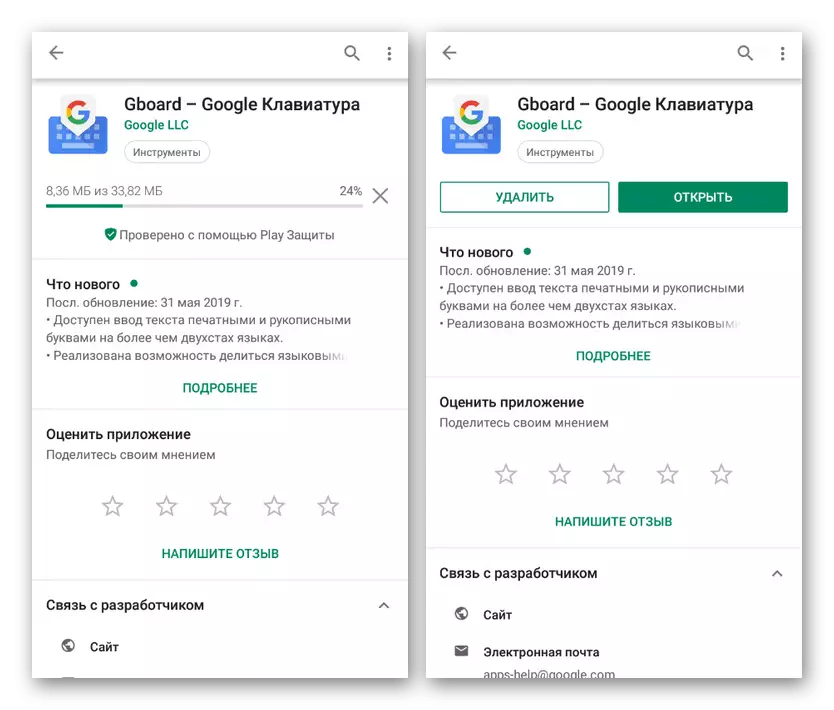
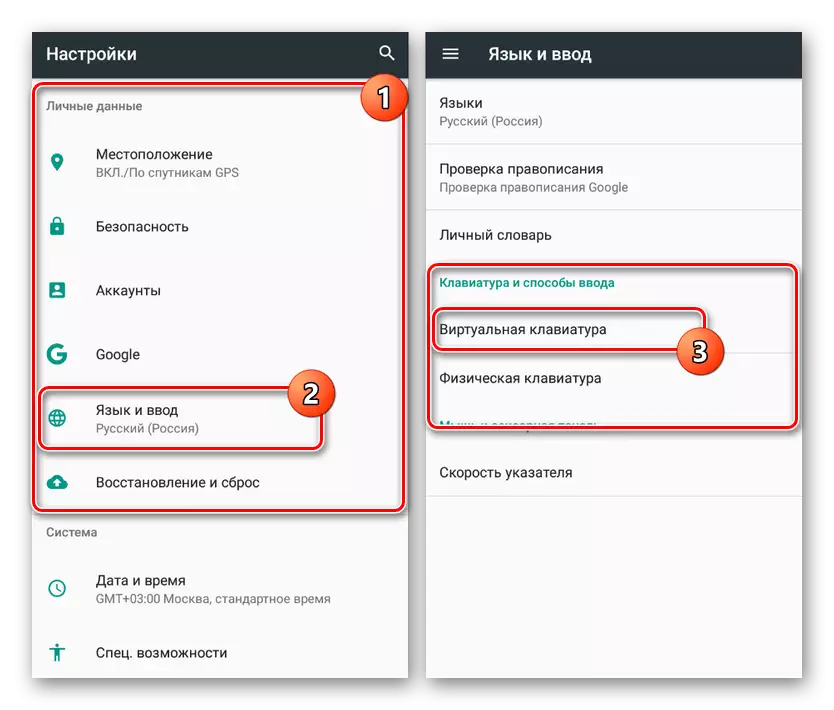

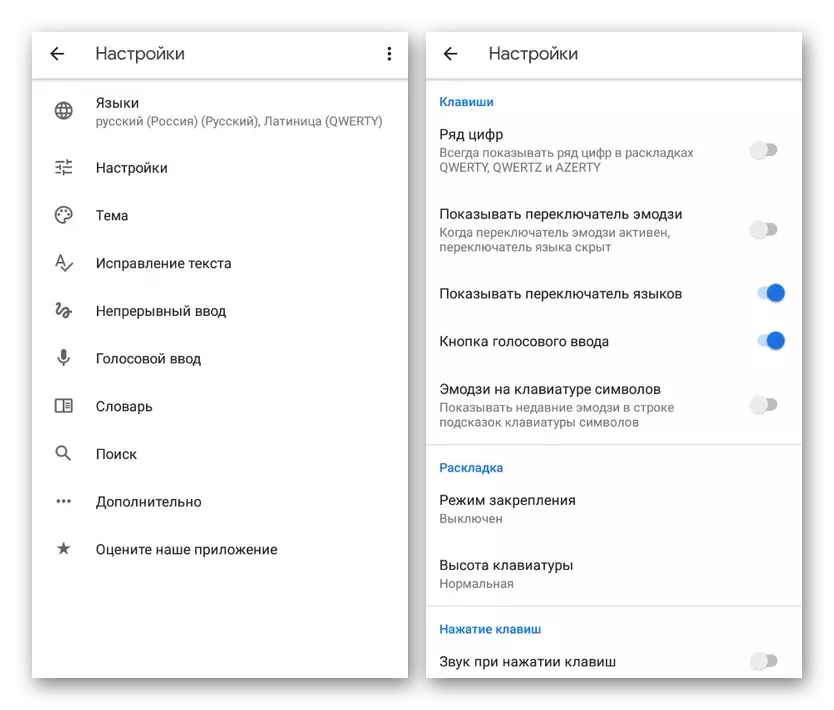
ดังที่เห็นการกระทำนั้นไม่แตกต่างจากวิธีการแรกที่ต้องการการเปลี่ยนแปลงที่ตรงกันข้ามอย่างสมบูรณ์ หลังจากทำความคุ้นเคยกับคำแนะนำแป้นพิมพ์มีแนวโน้มที่จะทำงานอย่างถูกต้อง
วิธีที่ 3: การลบแอปพลิเคชัน
เนื่องจากการปรากฏตัวของแอปพลิเคชันจำนวนมากสำหรับระบบปฏิบัติการ Android ปัญหาที่เกิดขึ้นกับการหายตัวไปของแป้นพิมพ์สามารถเชื่อมโยงกับซอฟต์แวร์อื่นได้ สิ่งนี้คล้ายกับวิธีแรกส่วนใหญ่ แต่บางโปรแกรมอาจมีทิศทางที่แตกต่างกันเช่นอินพุตเสียง ฯลฯ โดยเฉพาะอย่างยิ่งสถานการณ์มีความเกี่ยวข้องเป็นพิเศษเมื่อใช้เครื่องมือป้อนข้อมูลของบุคคลที่สาม
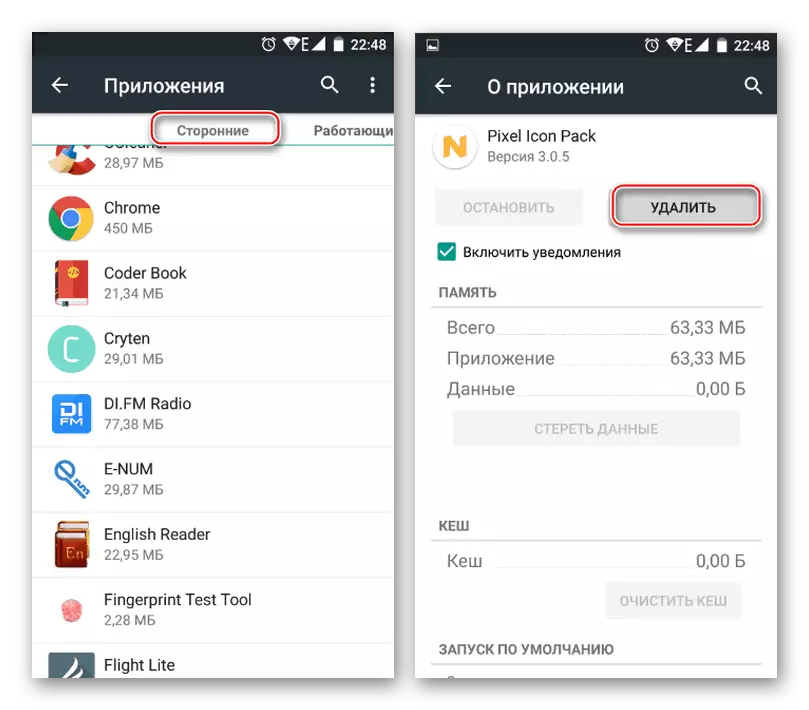
อ่านเพิ่มเติม:
การลบแอปพลิเคชันบน Android
วิธีการลบโปรแกรมที่ล้มเหลว
คุณสามารถกำจัดข้อผิดพลาดการลบแอปพลิเคชันที่ติดตั้งล่าสุดหลังจากที่มีข้อบกพร่องปรากฏขึ้น เมื่อต้องการทำเช่นนี้ให้ใช้คำแนะนำทั่วไปสำหรับการลบซอฟต์แวร์หลังจากนั้นคุณจะต้องใส่ใจกับการทำความสะอาดหน่วยความจำจากขยะ
โดยทั่วไปตัวเลือกนี้จะต้องส่งคืนการทำงานของคีย์บอร์ด หากปัญหาดังกล่าวถูกเก็บรักษาไว้เป็นที่ควรค่าแก่การคิดเกี่ยวกับความช่วยเหลือของผู้เชี่ยวชาญหรือรีสอร์ทเพื่อตัวเลือกที่รุนแรงมากขึ้น
วิธีที่ 6: การรีเซ็ตหน่วยความจำ
วิธีการสุดท้ายไม่แนะนำให้ใช้ในกรณีที่มีคำถามภายใต้การพิจารณา แต่ยังคงมีค่าควรพูดถึงเนื่องจากรีเซ็ตคุณสามารถกู้คืนคอมโพเนนต์เริ่มต้นทั้งหมดที่ติดตั้งโดยค่าเริ่มต้นรวมถึงแป้นพิมพ์ สิ่งนี้อาจอนุญาตให้กำจัดความผิดพลาด แต่ไฟล์ผู้ใช้ทั้งหมดจะถูกลบออกจากโทรศัพท์
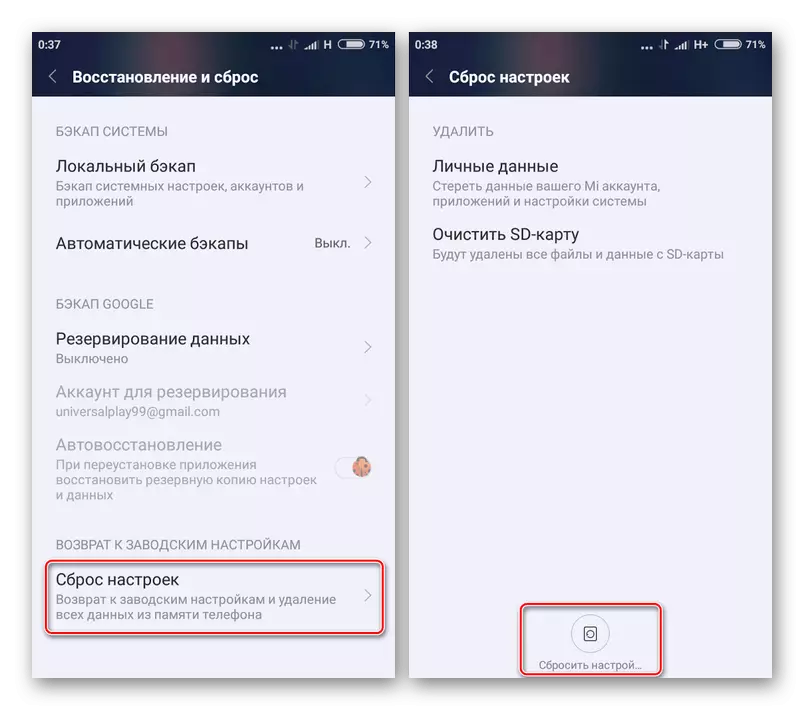
อ่านเพิ่มเติม: รีเซ็ตสมาร์ทโฟนเพื่อการตั้งค่าจากโรงงาน
บทสรุป
นำเสนอในหลักสูตรของคำแนะนำสำหรับการแก้ปัญหาการแก้ปัญหาจะต้องเพียงพอที่จะกู้คืนการทำงานที่ถูกต้องของแป้นพิมพ์เสมือนจริง เพื่อป้องกันข้อผิดพลาดใด ๆ ในอนาคตอย่าลืมตรวจสอบซอฟต์แวร์เกี่ยวกับความขัดแย้งที่เป็นไปได้ในเวลาที่เหมาะสมและทำตามข้อกำหนดของแอปพลิเคชันที่ติดตั้งอย่างระมัดระวัง
